Android Auto de Google apporte certaines des meilleures applications mobiles à l’affichage d’infodivertissement de votre voiture. Des cartes et Waze à Google Assistant, ainsi que vos services de streaming préférés, vous pouvez y accéder dans votre voiture tout en minimisant les distractions. Parfois, vous pouvez vouloir utiliser deux applications en même temps. Voici comment l’interface à écran partagé d’Android Auto peut faire exactement cela.
Comment fonctionne le mode écran partagé d’Android Auto ?
Un espace pour toutes vos applications
Le mode écran partagé est l’une des fonctionnalités les plus utiles d’Android Auto. Le système d’exploitation dédie la majorité de l’affichage d’infodivertissement de votre voiture – environ les deux tiers – à votre service de navigation actuellement ouvert. Même s’il ne prend pas tout l’écran, votre application GPS préférée est toujours entièrement utilisable sous cette forme. Le reste de l’écran est consacré à votre application secondaire, telle qu’un service de musique comme Spotify, YouTube Music ou Pandora. Lorsque vous recevez un appel entrant, une notification apparaît en haut de l’interface. Si vous acceptez, l’application de téléphone remplacera automatiquement toute application multimédia que vous avez ouverte sur le côté droit de l’interface pendant la durée de votre conversation.
Comment activer l’écran partagé d’Android Auto
À tout moment, vous êtes à un seul clic
Activer l’interface à écran partagé d’Android Auto est facile. Voici comment faire :
- Démarrez le moteur de votre voiture et connectez votre téléphone au système d’infodivertissement (via un câble ou Bluetooth).
- Une fois qu’Android Auto est chargé, appuyez sur l'icône multi-fenêtre.
- Appuyez à nouveau sur l’icône pour passer entre les modes d’affichage principal et d’écran partagé. Le bouton changera d’une icône multi-fenêtre à un carré à neuf points.
Si vous ne voyez pas l’icône de la fenêtre multi-vue sur votre écran, vous devez mettre à jour Android Auto. L’écran partagé est une fonctionnalité récente que Google a rendue publique en 2023. À ce stade, il est peu probable que vous n’ayez pas cette mise à jour installée. Mais si vous n’êtes pas sûr, voici comment forcer une mise à jour manuelle de l’application Android Auto.
- Lancez l’application Google Play.
- Appuyez sur votre photo de profil dans le coin supérieur droit.
- Appuyez sur Gérer les applications et l’appareil.
- Ouvrez l’onglet Gérer et trouvez Android Auto.
- Appuyez sur Mettre à jour.
Comment personnaliser l’écran partagé d’Android Auto
Si la disposition par défaut ne vous plaît pas
La façon dont la fonctionnalité d’écran partagé est intégrée dans Android Auto dépend des lois locales de conduite dans votre région. Plus précisément, l’application de navigation est généralement affichée le plus près du conducteur, tandis que l’application multimédia est placée à l’autre extrémité de l’écran. Donc, si le volant de votre voiture est à gauche, le bouton d’écran partagé apparaîtra également dans le coin inférieur gauche. Si vous souhaitez modifier la disposition, voici comment faire :
- Ouvrez l’application Paramètres sur votre appareil Android.
- Recherchez Android Auto.
- Appuyez sur Modifier la disposition et sélectionnez entre Média plus proche du conducteur et Navigation plus proche du conducteur.
Vous pouvez également effectuer ces modifications directement depuis votre voiture.
- Appuyez sur le bouton Paramètres sur l’écran Android Auto.
- Faites défiler vers le bas et appuyez sur Affichage.
- Appuyez sur Modifier la disposition.
- Sélectionnez si vous souhaitez que Média plus proche du conducteur ou Navigation plus proche du conducteur.
Si vous n’aimez pas la nouvelle disposition, suivez les étapes ci-dessus pour revenir à vos paramètres d’origine. Puisque vous y êtes, vous pouvez également profiter de l’occasion pour ajuster d’autres paramètres, comme activer les commandes vocales de Google Assistant et démarrer automatiquement la musique en entrant dans la voiture.
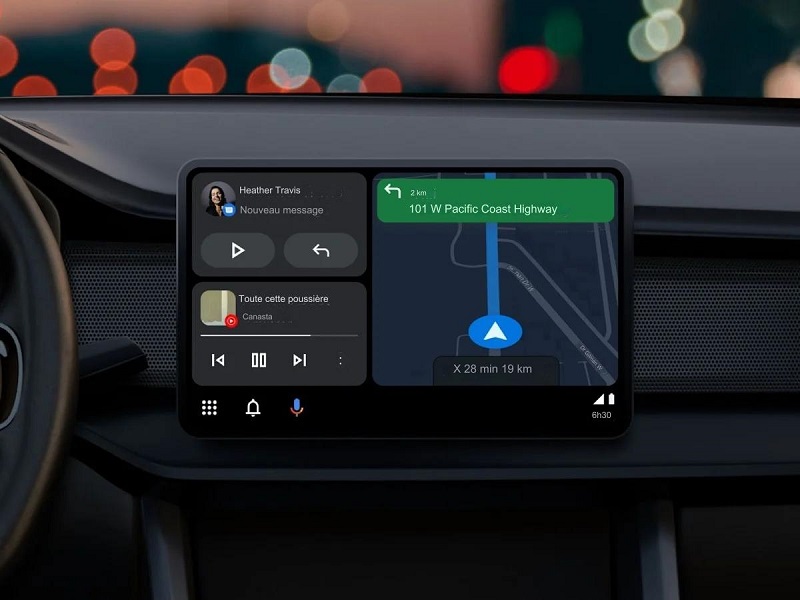

![Meilleurs Cas Pour le Refroidissement par eau en [2025]](/uploads/meilleurs-cas-pour-le-refroidissement-par-eau.jpg)
![Les 6 Meilleure Carte Mère B450 [2025] Guide d'achat](/uploads/meilleure-carte-m%c3%a8re-b450-l.jpg)
